方法一:网络和共享中心查询
1、在Windows 10桌面最左下角的【Windwos开始图标上右键】,在弹出的菜单中点击打开【网络连接】,如下图所示。
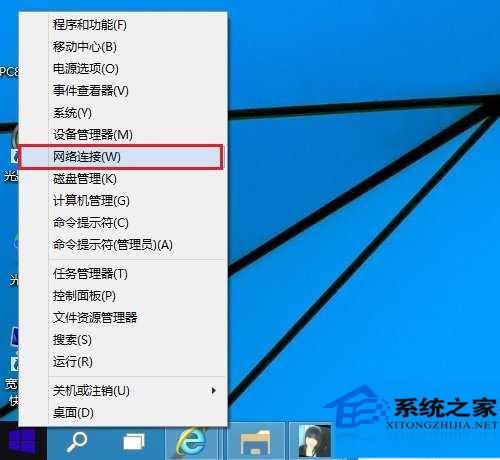
2、在打开的网络连接设置中,双击已经连接的【无线网络名称】,在弹出的【WLAN状态】对话框中,点击【无线属性】,如下图所示。
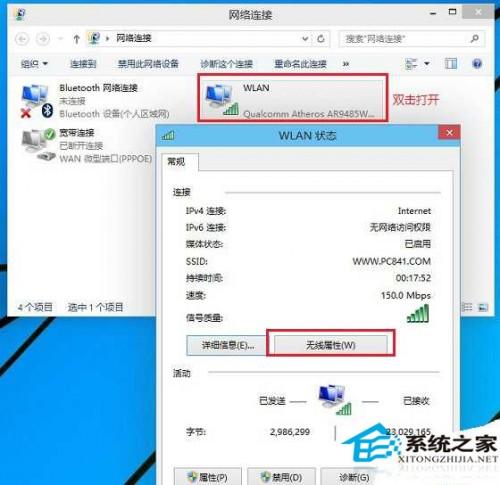
3、接下来可以打开【无线网络属性对话框】,切换到【安全】选项卡,并勾选上【显示字符】,就可以查看到网络安全秘钥,也就是Wifi密码了,如下图所示。
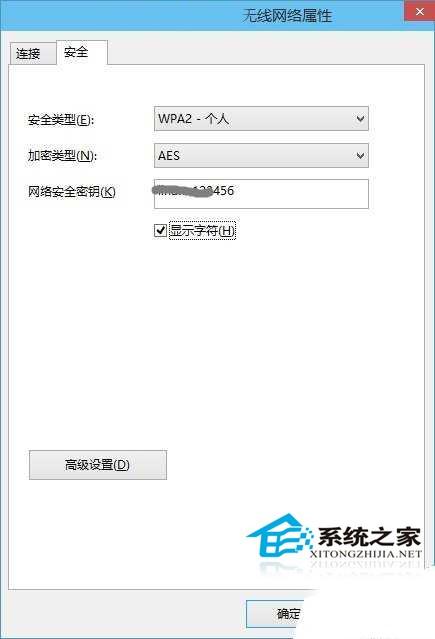
这种查看Wifi密码方法非常方便,无需登录路由器设置,可以直接在电脑中查看即可。
二、进入无线路由器查看Wifi密码
1、首先登陆路由器设置管理界面,如下图所示。
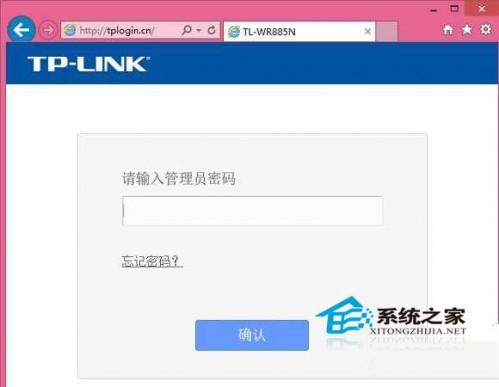
2、登陆路由器后台设置界面后,依次进入【无线设置】- 【无线安全设置】,之后里面就可以看到Wifi密码(无线网络密码)了,如下图所示。
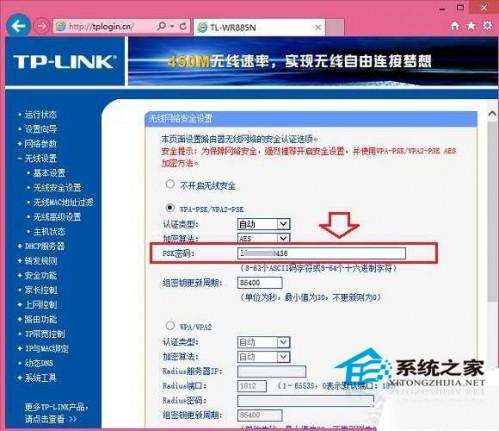
方法二:命令提示符查询
1、右键单击开始按钮,选择“命令提示符(管理员)”
2、输入如下命令(下图①号命令):
netsh wlan show profiles
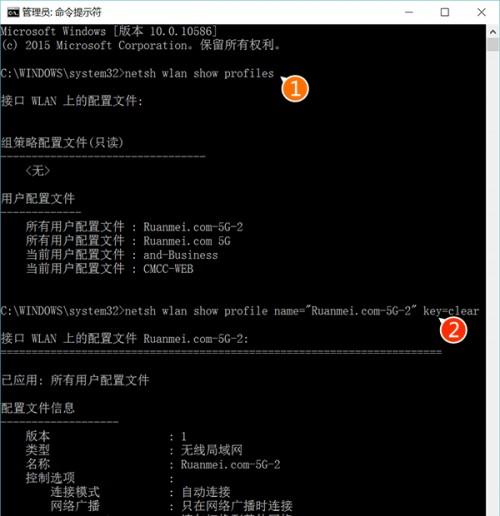
密码会在下方“密钥内容(key content)”中给出,本图不再列出
3、在给出的曾经使用过的WiFi连接中选择你想查询的连接名称,然后套入如下命令(上图②号命令)中查询密码:
netsh wlan show profile name=“连接名” key=clear
注意上述命令中的空格,符号不要使用中文,文中“连接名”三个字替换为查询到的连接名称。
4、也可以使用如下命令直接查询所有使用过的连接密码:
netsh wlan show profile * key=clear
注意通配符“*”前后的空格不要漏掉。
![(2021) 22 [持久化] 1-Bit的存储](http://pic.xiahunao.cn/(2021) 22 [持久化] 1-Bit的存储)

![(2021) 23 [持久化] I/O设备与驱动](http://pic.xiahunao.cn/(2021) 23 [持久化] I/O设备与驱动)

![(2021) 24 [持久化] 文件系统API](http://pic.xiahunao.cn/(2021) 24 [持久化] 文件系统API)




![(2021) 25 [持久化] 文件系统实现:FAT和UNIX文件系统](http://pic.xiahunao.cn/(2021) 25 [持久化] 文件系统实现:FAT和UNIX文件系统)




![[2020-ECCV]PIPAL-a Large-Scale Image Quality Assessment Dataset for Perceptual Image Restoration论文简析](http://pic.xiahunao.cn/[2020-ECCV]PIPAL-a Large-Scale Image Quality Assessment Dataset for Perceptual Image Restoration论文简析)

![(2021) 18 [代码讲解] 可执行文件](http://pic.xiahunao.cn/(2021) 18 [代码讲解] 可执行文件)


